Autodesk : Mise en place d’un déploiement autonome

Cette page détaille le téléchargement de la dernière version des logiciels Revit et Autocad, la mise en place du déploiement et l’installation sur un poste utilisateur.
Téléchargement du package
Se rendre sur le site AutoDesk et se connecter avec le compte client du lycée.
Aller sur l’onglet Compte > Produit et services > Installation personnalisée :
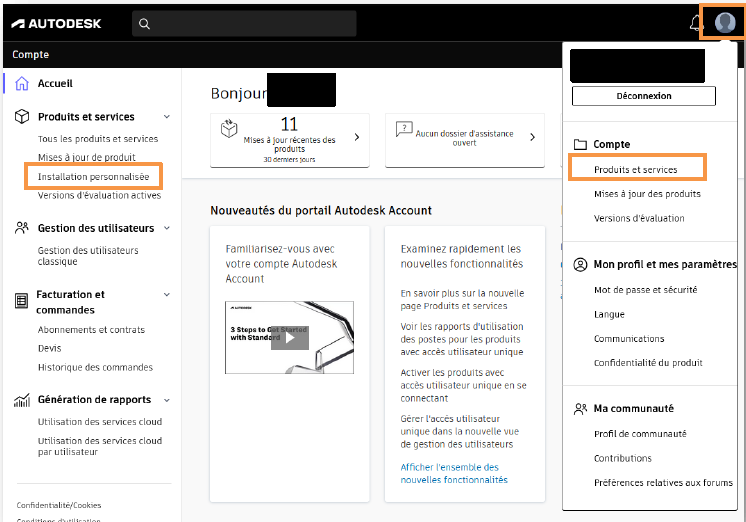
Cliquer sur le bouton Créer :

Étape 1
Le type de licence est réseau.
Sélectionner le ou les logiciels souhaités dans le déploiement. Cliquer sur suivant.
A noter que si plusieurs logiciels sont sélectionnés, ils seront tous installés. Il n’est pas possible de désélectionner un composant lors de l’installation. Il faudra donc éventuellement créer plusieurs package selon la configuration souhaité.
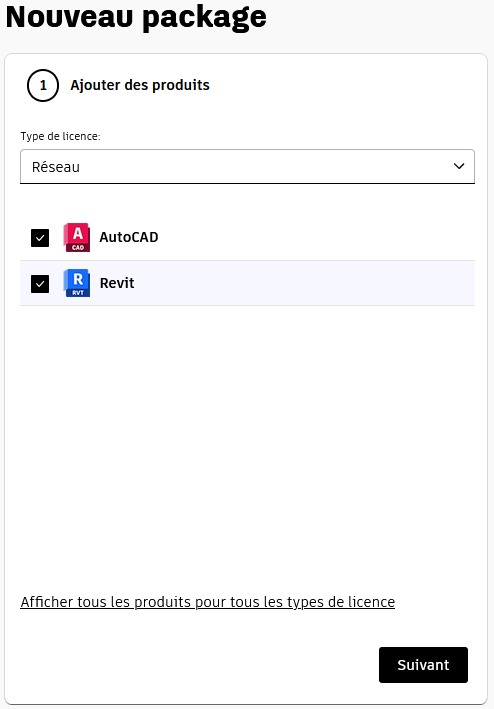
Étape 2
Indiquer le nom du package.
Cliquer sur spécifier le serveur de licence.
• Serveur de licence unique
• IP : <ip du serveur>
Sélectionner l’option déployer et indiquer le chemin de l’image de déploiement. Cela peut être un répertoire partagé ou un périphérique de stockage. Laisser les options pas défaut.
Accepter les conditions d’utilisation et télécharger et exécuter le fichier.
Le package sera télécharger dans le répertoire indiqué plus tôt.
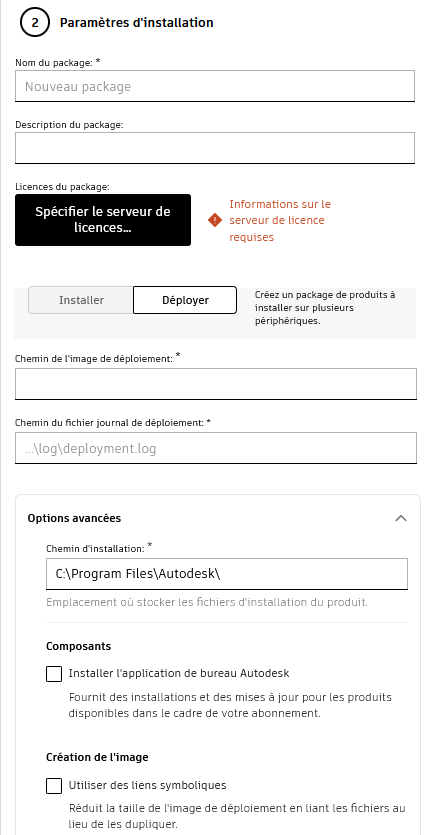
Déploiement du package
Depuis le poste ou il faut déployer le package, aller sur le répertoire où se situe l’image de déploiement.
Exécuter le fichier Install <nom du package>.bat
Une invite de commande s’ouvre. Ne pas la quitter avant la fin du déploiement.
Une autre fenêtre s’ouvre peu après et indique l’état d’avancement de l’installation.
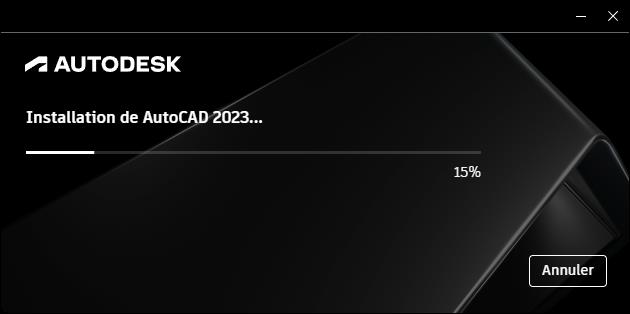
A la fin de l’installation, il est nécessaire de redémarrer l’ordinateur. Sinon la licence risque de ne pas fonctionner tout de suite.
Après redémarrage, les logiciels inclus dans le package sont installés et prêts à être utilisés.
Aucun commentaire à afficher
Aucun commentaire à afficher